PlayStation 5 Slimモデルと呼ばれる型番 CFI-2000シリーズと同時に発売された「PlayStation 5 ディスクドライブ(CFI-ZDD1J)」を写真ベースで装着方法や各種設定について解説します。

後付けディスクドライブ、PS5 Proには付属なし
「PlayStation 5 ディスクドライブ(CFI-ZDD1J)」は新型PS5やSlimモデルと呼ばれる現行のCFI-2000シリーズと一緒に発売された純正アクセサリーパーツです。
PS5 Slimモデル(CFI-2000)にはディスクドライブが標準で付属する通常版もラインナップされていたので、当時は、あくまでデジタルエディションを後からアップグレードできる、もしくはディスクドライブ故障時の保守部品という扱いでした。
高性能上位モデル PlayStation 5 Proはディスクドライブ非搭載の所謂、デジタルエディションしかラインナップされていないため、ディスク版のゲームをプレイしたり、Ultra HD Blu-rayの映像作品を見るためには「PlayStation 5 ディスクドライブ(CFI-ZDD1J)」が必要です。
そういう事情もあって2024年10月から数ヵ月くらいはディスクドライブが極度の品薄でしたが、2025年9月現在はAmazonやヨドバシカメラといった各種通販で普通に購入できるようになっています。

PS5用ディスクドライブは単品で1.2万円もします。ディスク版ゲーム派やPS5をブルーレイプレイヤーにしている人にとっては結構な出費です。
PS5 通常版だとデジタルエディションと別に買うよりも5000円ほどお得になるので、PS5 Proにも何かしらキャッシュバックか割引があってもよかったのでは?という感想。

PS5 Proにディスクドライブは必要?
PlayStation 5 Proにディスクドライブが必要になる理由は次の2つです。
- ディスク版のゲームをプレイしたい
- Ultra HD Blu-ray等のディスク版の映像作品を見たい
当然ですが、ディスクドライブを増設しなくても『DL版のゲームはプレイできる』し、『YouTubeやAmazonプライム等のストリーミング映像は見れる』ので、ディスク版コンテンツが不要ならディスクドライブを買う必要はありません。
ちなみに筆者は物理メディアのゲーム購入は卒業して、現在はDL版しか購入していません。
4K Ultra HD Blu-rayの実写映画やアニメなど映像コンテンツを見るためにディスクドライブを購入しました。
ただ今のところ純粋な視聴目的はミッション:インポッシブルの6作品ボックスくらいです。最新2作と、グランメゾン東京のボックスと映画版も購入予定ですが。(君の名は、すずめの戸締りの2作はHDR映像の解析用)

PS5 ディスクドライブを開封
ともあれ価格や別売りに対する愚痴はこの辺りにして、早速開封していきましょう。
「PlayStation 5 ディスクドライブ」はDual SenceコントローラーなどPS5向けアクセサリ同様に白色と青色の2色カラーリング、環境に優しいリサイクル可能な紙製梱包です。
「PlayStation 5 ディスクドライブ」の内容品はPlayStation 5 ディスクドライブ本体に加えて、ディスクドライブ用カバープレート、ディスクドライブ対応横置きスタンド、クイックスタートガイドです。

ディスクドライブを装着するとその分だけ本体が横に出っ張るので、ディスクドライブ本体も含めてカバーできる側面カバープレートも付属しています。PS5本体と同じホワイトカラー、細かい凹凸のあるマットな表面処理です。
ディスクドライブに付属する横置き用のプラスチック足はPS5 Slimモデル等に付属するものと同じく、クリスタルライクな透明プラスチック製で、接地面にはラバー部品が接着されています。
PS5 Slimモデル デジタル・エディションやPS5 Proに付属するスタンドと比べて、ディスクドライブの分だけ、スタンドが長くなっています。
PS5 ディスクドライブの取り付け方法
「PlayStation 5 ディスクドライブ」の取り付け手順を解説します。
ディスクドライブを着脱する時は、PS5 Pro本体の電源を切るだけでなく、ACケーブルもコンセントから抜いた状態にしてから作業を行ってください。
PS5の電源は流石に切ると思いますが、ACケーブルもコンセントから抜いておかないと、着脱作業を行ってから初回起動時に「正常に作業されなかった」とアラートが表示されます。
PS5 Proのディスクドライブの設置場所はPS5の正面から見て右側面の下側に配置されています。
左右対称な形状なので微妙に分かり難いですが、”拡張スロットは横置きスタンドの固定穴がある側”と覚えておけばOKです。
PS5 Pro(CFI-7000)の場合、側面カバープレートは電源ボタンやUSB Type-C×2が実装されている前方に手を掛けて、後方はヒンジのようにそのままにして、ドアを開くようにして前方だけを引き上げてカバープレートを取り外します。

側面カバープレートの取り外し手順自体はM.2 SSD増設スロットへのアクセスと同じなので、上記写真は流用していますが、ディスクドライブの設置場所である下側も同じようにカバーを外します。

ディスクドライブの設置場所が現れたら、ディスクドライブの接続端子と逆側にある固定ツメがPS5本体の隙間に引っかかるように斜め上から挿入します。
あとは接続端子の位置がズレないように注意しつつ、上から押さえるだけです。


ディスクドライブを装着したら、あとは付属のディスクドライブ用カバープレートを装着して完了です。


ディスクドライブ搭載PS5 Proの外観
「PlayStation 5 ディスクドライブ」をPS5 Proに装着すると見た目はこんな感じです。
やっぱりディスクドライブがない方が左右対称で見た目はスマートですね。初期型PS5よりも付け足した感が強いです。


ディスクドライブで横置きが高くなる
PS5 SlimモデルやPS5 Proにディスクドライブを取り付けると横置きした時の全高が高くなります。
13~15mmの差ですが、高さがギリギリの横置きラックにPS5 SlimモデルやPS5 Proを設置している人は注意してください。
ディスクドライブ搭載PS5/Proの重量は?
ディスクドライブを装着したPS5 SlimモデルやPS5 Proの重量をチェックしました。
ディスクドライブ自体の重量は専用カバープレート込みで約700gです。
PS5 Proにディスクドライブを装着すると純正縦置きスタンド込みで約3800gになります。PS5 Slimモデルの場合は3300gです。初期型PS5(最初期のCFI-1000)のディスクドライブ搭載 通常版は約4500gです。

PS5 ディスクドライブ 取り付け後の設定
PS5 Proにディスクドライブを装着した後のPS5メニュー内で初期設定等について説明します。
オンラインでPS5本体とペアリングが必要
PS5 ディスクドライブは増設後の初回起動でPS5本体とのペアリングを行います。
ペアリングが要求されるタイミングについて
PS5本体とディスクドライブのペアリングが要求されるのは、異なるPS5にディスクドライブを取り付けた時だけです。
一度、ペアリングしたPS5本体から取り外した後、別のPS5本体にペアリングしていなければ、ディスクドライブを再度装着してもペアリングは要求されません。
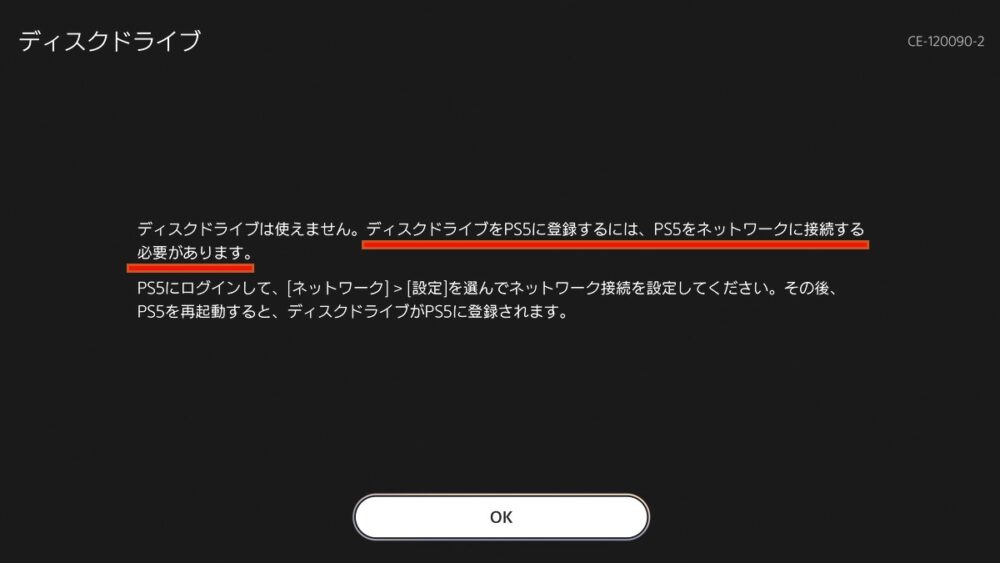
上記のPS5本体とのペアリングエラーが発生しても、ディスクドライブを使用できないだけで、PS5本体は問題なく起動します。
PS5本体を購入直後にディスクドライブを増設した場合は当然、起動時はインターネット接続が有効になっていません。そういった場合も、PS5が起動してからネットワーク設定を行い、通知アイコンか通常の電源メニューからPS5を再起動すればOKです。
PS5がインターネットに接続された状態で再起動すると、自動的にディスクドライブのペアリングが実行されます。
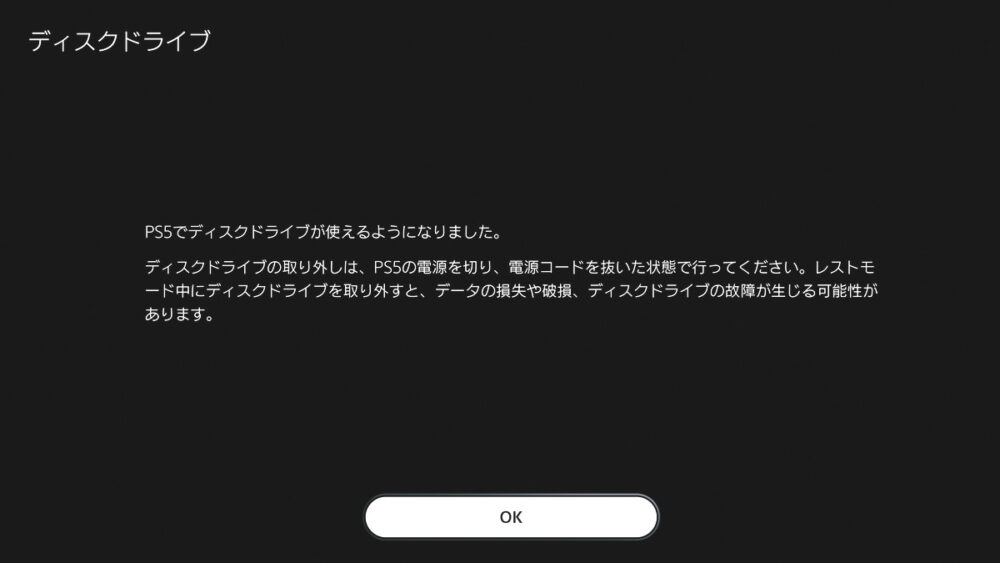
ディスクドライブの各種設定について
PS5 ディスクドライブを増設した場合、ディスクドライブに関する設定は、初期型のディスクドライブ搭載版と同様に「スクリーンとビデオ」の設定項目内で「BD/DVD」として配置されます。
設定項目自体も初期型のディスクドライブ搭載版とほぼ同じですが、PS5 ディスクドライブには「Blu-ray Disc リージョンコード」という設定が追加されています。
ちなみに、ディスクドライブの着脱ができない初期型の場合はリージョンコードが異なるディスクが挿入された時だけ、リージョンコード変更画面が表示されるようです。
リージョンコードについては、日本国内のゲームや映像作品を扱う分には初期設定の『A』のまま変更する必要はありません。
ディスクドライブ 1台でリージョンコードを変更できる回数は限りがあるので、間違って変更しないように注意してください。
以上、「PS5用 ディスクドライブ」のレビューでした。
記事が参考になったと思ったら、Xポストの共有(リポストやいいね)をしてもらえると嬉しいです。
関連記事
-
 PS5増設にオススメなSSDを解説。手軽に容量不足を解消!【2025年最新、PS5 Proにも対応】PS5の拡張スロットで空き容量を増やすのに最適なヒートシンク標準搭載のオススメM.2 SSDを紹介します。価格・性能・発熱などPS5増設SSDを選ぶポイントも徹底解説。
PS5増設にオススメなSSDを解説。手軽に容量不足を解消!【2025年最新、PS5 Proにも対応】PS5の拡張スロットで空き容量を増やすのに最適なヒートシンク標準搭載のオススメM.2 SSDを紹介します。価格・性能・発熱などPS5増設SSDを選ぶポイントも徹底解説。 -


 新型PS5「CFI-2000」を初期型CFI-1000と徹底比較。買い替えはアリ?新型PS5こと、PlayStation 5 Slimモデル CFI-2000シリーズは、最初期型番CFI-1000と比較してハードウェア的にどう違うのか、グラフィック性能/消費電力/静音性など性能面で差があるのか、徹底比較!
新型PS5「CFI-2000」を初期型CFI-1000と徹底比較。買い替えはアリ?新型PS5こと、PlayStation 5 Slimモデル CFI-2000シリーズは、最初期型番CFI-1000と比較してハードウェア的にどう違うのか、グラフィック性能/消費電力/静音性など性能面で差があるのか、徹底比較!
-


 「NEXiCONN NV501」をレビュー。4K超解像化やAI画質調整機能を徹底解説4K/60FPS/HDRのパススルーが可能、独自AIによる超解像&高画質化機能を搭載したUSB外付け機器型ビデオキャプチャ「NEXiCONN AI Pixel-Plus CaptureX NV501」をレビュー。Nintendo SwitchのTV出力を高品質に4K超解像化!
「NEXiCONN NV501」をレビュー。4K超解像化やAI画質調整機能を徹底解説4K/60FPS/HDRのパススルーが可能、独自AIによる超解像&高画質化機能を搭載したUSB外付け機器型ビデオキャプチャ「NEXiCONN AI Pixel-Plus CaptureX NV501」をレビュー。Nintendo SwitchのTV出力を高品質に4K超解像化! -


 PS5 ProはWi-Fi 7対応で高速化するのか検証PlayStation 5 Proは10ギガ光回線とWi-Fi 7対応ルーターでPS5ゲームのダウンロードなど通信速度が向上するのか検証してみました。
PS5 ProはWi-Fi 7対応で高速化するのか検証PlayStation 5 Proは10ギガ光回線とWi-Fi 7対応ルーターでPS5ゲームのダウンロードなど通信速度が向上するのか検証してみました。 -


 「SONY INZONE M9」をレビュー。96分割LDに15万円の価値はあるかVRR同期機能やDisplayHDR 600、96分割FALDに対応し、4K/144HzでHDMI2.1ビデオ入力も搭載する27インチIPS液晶ゲーミングモニタ「SONY INZONE M9」をレビュー。15万円の価値はあるのか徹底検証
「SONY INZONE M9」をレビュー。96分割LDに15万円の価値はあるかVRR同期機能やDisplayHDR 600、96分割FALDに対応し、4K/144HzでHDMI2.1ビデオ入力も搭載する27インチIPS液晶ゲーミングモニタ「SONY INZONE M9」をレビュー。15万円の価値はあるのか徹底検証 -


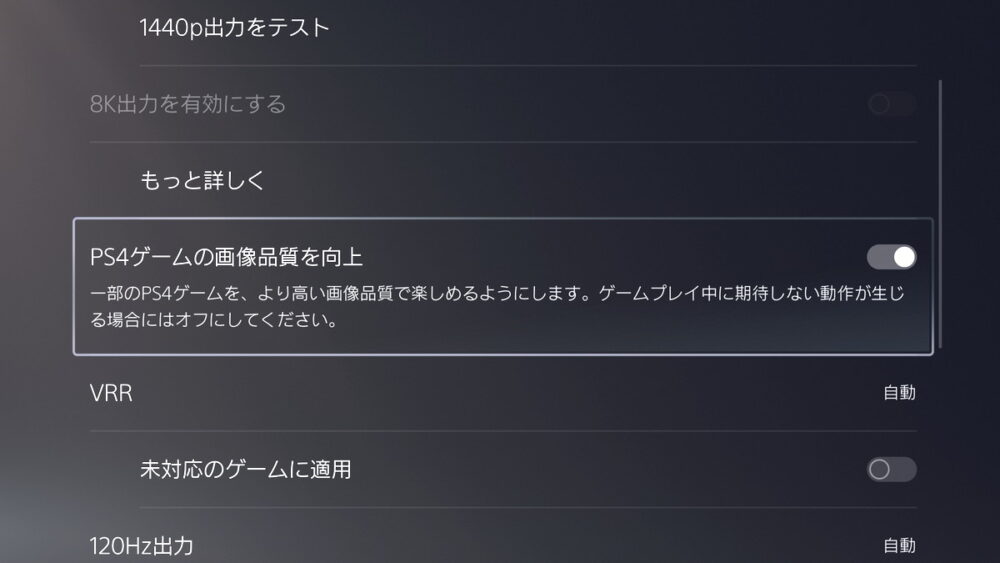 PS5 ProのPS4ゲーム高画質化を検証。超解像で4K画質になるのかPS5 Proの隠し機能? PS4ゲームを超解像アップスケールする高画質化機能を検証しました。旧作も4K高画質に生まれ変わるのか、また同機能を使用できるゲームと使用できないゲームの違いを解説します。
PS5 ProのPS4ゲーム高画質化を検証。超解像で4K画質になるのかPS5 Proの隠し機能? PS4ゲームを超解像アップスケールする高画質化機能を検証しました。旧作も4K高画質に生まれ変わるのか、また同機能を使用できるゲームと使用できないゲームの違いを解説します。 -


 「PlayStation VR2」をレビュー 【ハードウェア編】PlayStation 5専用VR HMD&コントローラーセット「PlayStation VR2」をレビュー。レビュー記事第1弾として、開封の儀的にVR HMD本体やコントローラーのハードウェア仕様について紹介します。
「PlayStation VR2」をレビュー 【ハードウェア編】PlayStation 5専用VR HMD&コントローラーセット「PlayStation VR2」をレビュー。レビュー記事第1弾として、開封の儀的にVR HMD本体やコントローラーのハードウェア仕様について紹介します。 -


 カスタマイズ可能なPS5コン「DualSense Edge」をレビューマッピング対応の背面ボタンやトリガーのストローク調整機能など幅広いカスタマイズが可能なPlayStation 5用ワイヤレスコントローラー「DualSense Edge(デュアルセンス エッジ)」をレビュー
カスタマイズ可能なPS5コン「DualSense Edge」をレビューマッピング対応の背面ボタンやトリガーのストローク調整機能など幅広いカスタマイズが可能なPlayStation 5用ワイヤレスコントローラー「DualSense Edge(デュアルセンス エッジ)」をレビュー

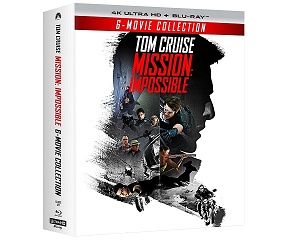










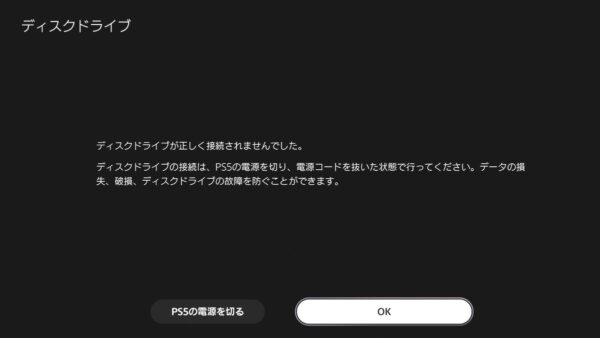
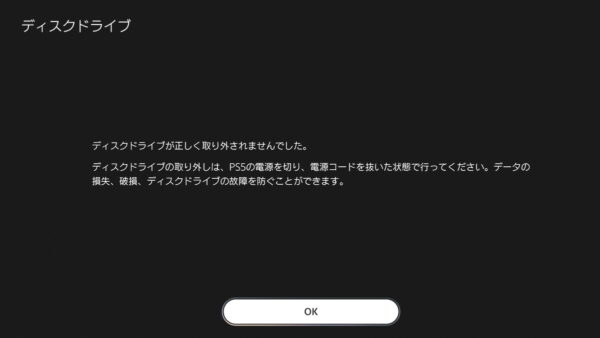











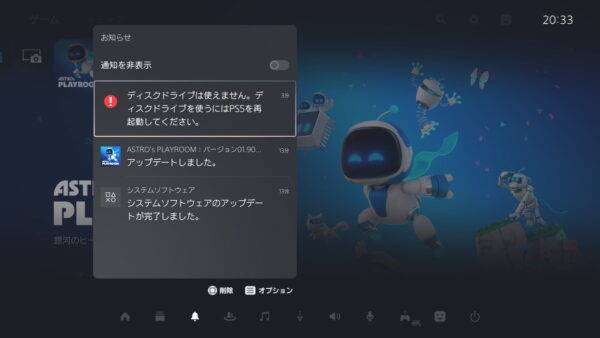
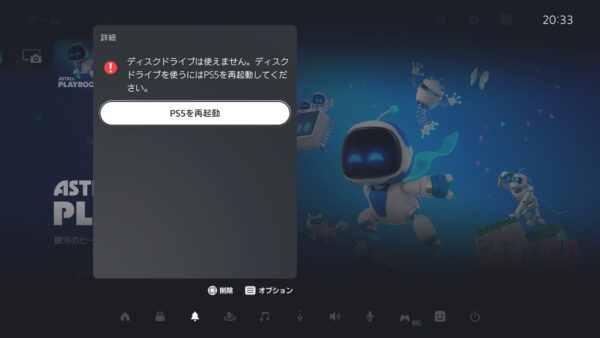
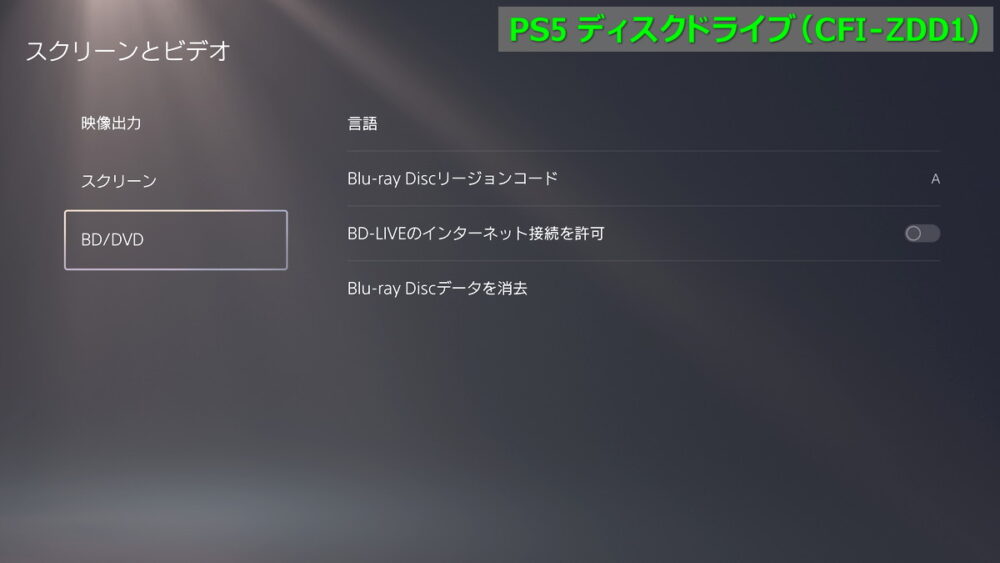
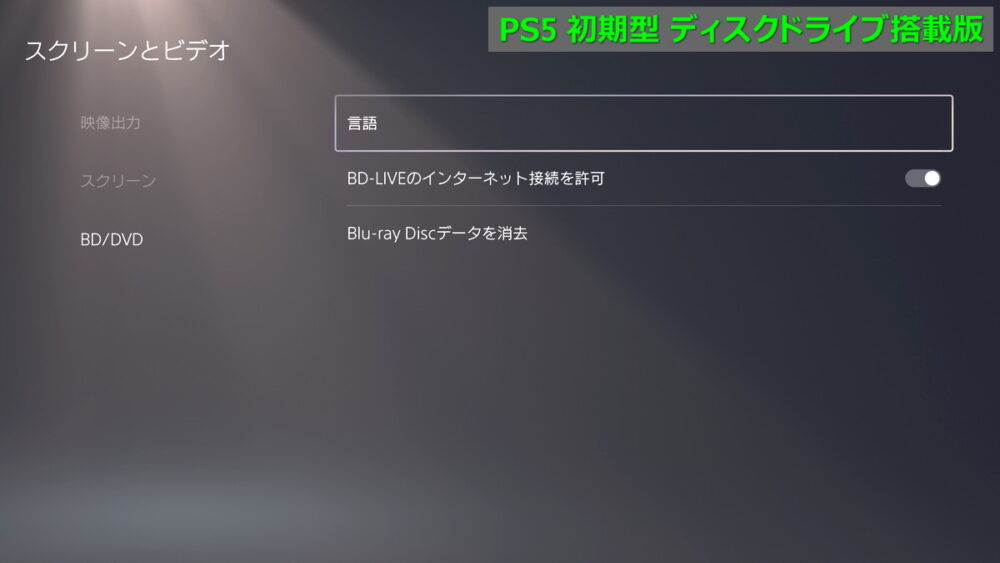
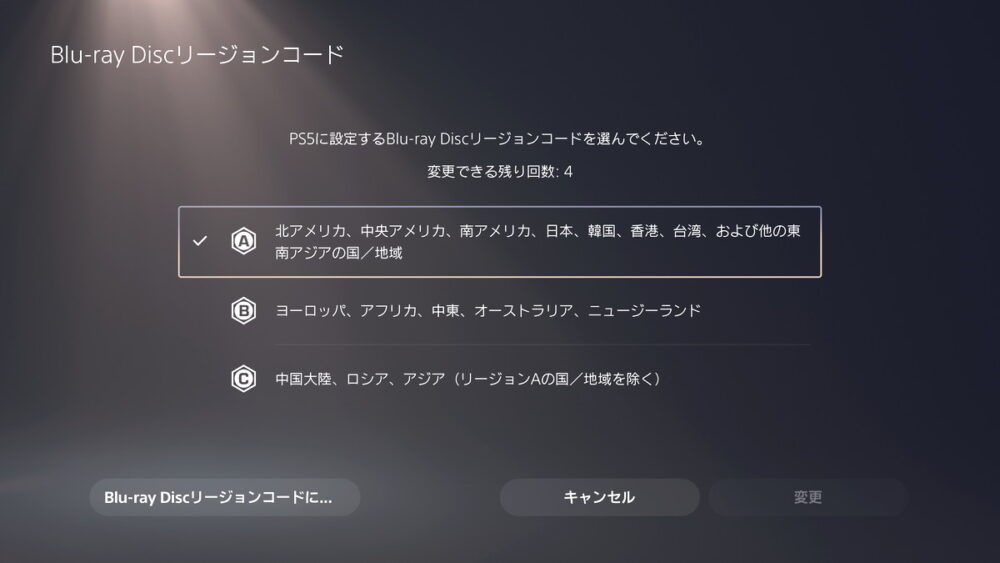
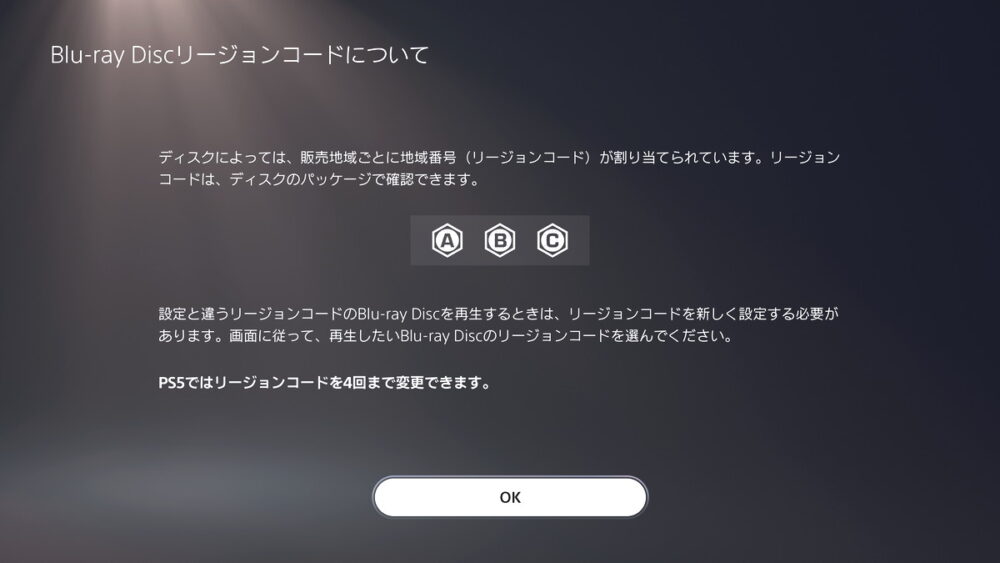











コメント
コメント一覧 (1件)
必要かと言われたら、個人的には別に要らない。
そりゃ限定版のメタファーとかディスクだから遊べなくなっちゃったけど、その内セールで値引き率良ければDL版買う。
本棚にPS4やPS5のディスク版が並んでるけど、殆どはDL版も買ったから飾り。
映画もアマプラで見てるから別にBDである必要も無い。
そんな私には然程必要無い。
ただ、品薄とか転売屋の餌食とかはお粗末。
PS6にも必要だろう、だって限定版の殆どはディスクだし、仮にディスクだけゲオに売って改めてDL版買うとか無駄だし。